Menus
Menus de navigation
La barre de navigation principale est la barre qui permet d'accéder rapidement à la liste des annonces ou annonceurs. Elle permet de naviguer sur le site.

La section CONFIG. > NAV. MENUS permet de configurer cette barre. On peut :
- activer ou désactiver le menu,
- ajouter des entrées liées au site
- ajouter des entrées à des liens extérieurs.
- sectionner le menu sur mobile
- masquer les comppteurs d'annonces sur les catégories
- choisir l'icone du menu principal
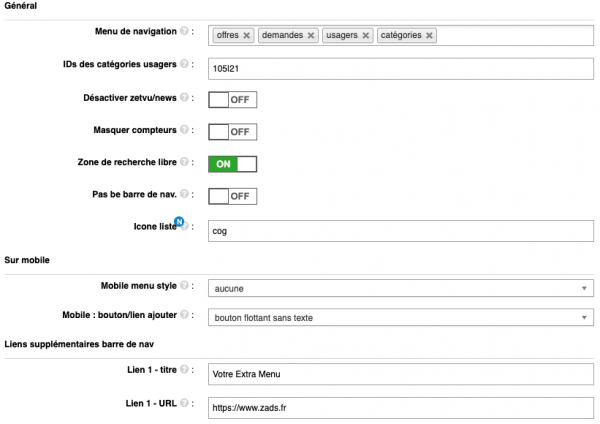
Pour changer l'icone du menu principal (liste des annonces), il faut indiquer uniquement le nom de l'icone de la librairie fontAwesome4.2 (exemple : tag pour une icone en forme d'étiquette)".
Menus de navigation par catégories d'usagers
Il est possible, dans le menu de navigation principal, d'avoir des liens par Catégorie d'usager à la place d'un line général sur tous les usagers. Par exemple, afficher directement la liste e tous les usagers qui sont médecins (= dont le profile possède une compétance de type médecin).
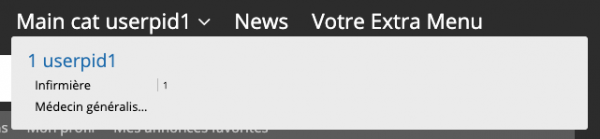 Pour plus d’information, consulter la page de gestion des catégories
Pour plus d’information, consulter la page de gestion des catégories
Menu usager déroulant
Les usagers, une fois connectés, ont a leur disposition un menu de navigation de type "drop-down menu" (déroulant).
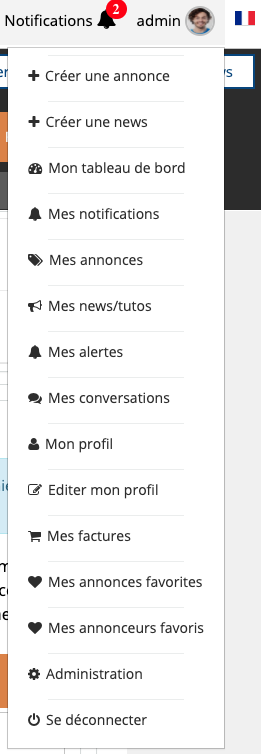
Les entrées de ce menu peuvent être affichées/masquées une-à-une via le menu ADMIN > CONFIGURATION > MENUS USAGERS
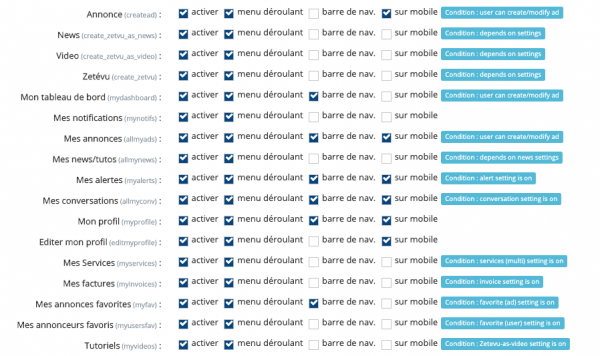
L'étiquette condition undique la condition supplémentaire pour que le menu soit affiché. Par exemple, si l'option de sélection des favoris est désactivée, le menu ne s'affichera pas automatiquement.
Barre de menu usager
Les usagers connectés, ont également une barre de menu complémentaire affichées en bas de la barre de recherche.

Les entrées de ce menu peuvent être affichées/masquées une-à-une via le menu ADMIN > CONFIGURATION > MENUS USAGERS.
Il faudra activer la case à cocher barre de nav. pour que ce menu s'affiche sur la barre de menu de l'usager.

Menu sur mobile (non connecté)
Les visiteurs bénéficient sur mobile (responsive design) d'un menu de navigation qui peut être configurée de 3 façons :
- aucune entrée : uniquement les menus : Créer une annonce, s'enregistrer et se-connecter sont affichés
- menu réduit : les menus Accueil et News sont affichés en plus des menus : Créer une annonce, s'enregistrer et se-connecter sont affichés
- menu complet : Tous les menus de navigation sont affichés en plus des menus : Créer une annonce, s'enregistrer et se-connecter sont affichés
Aucune entrée

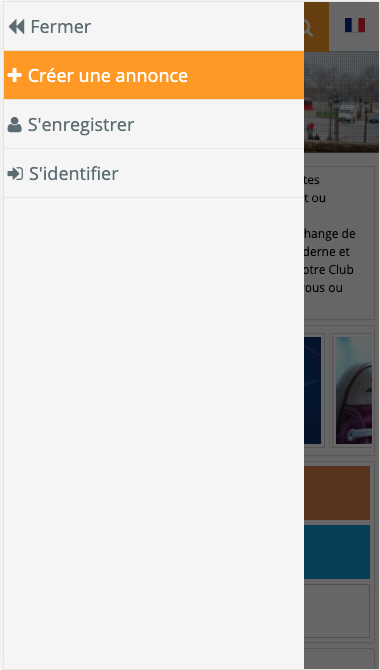
Menu réduit

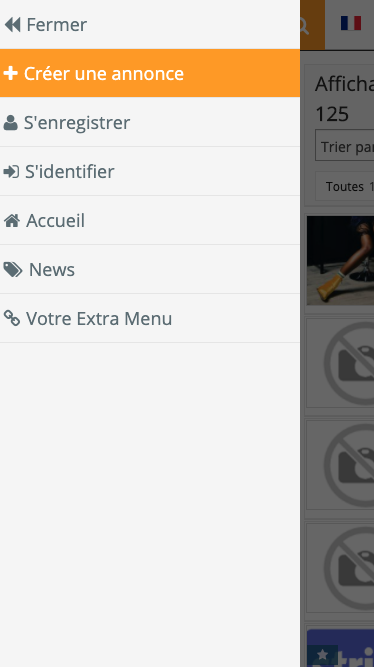
Menu complet

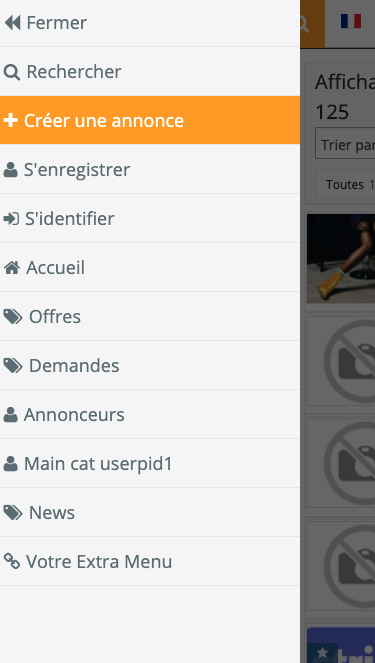
Menu sur mobile (connecté)
Les usagers connectés, ont également un menu complémentaire
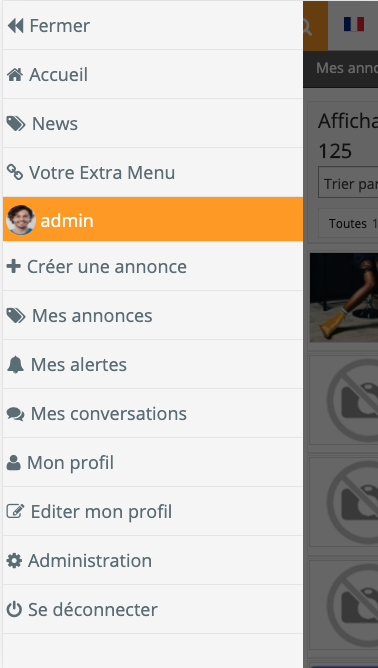
Les entrées de ce menu peuvent être affichées/masquées une-à-une via le menu ADMIN > CONFIGURATION > MENUS USAGERS.
Il faudra activer la case à cocher sur mobile pour que ce menu s'affiche sur la barre de menu de l'usager.

Traduction des menus
Voici les étiquettes à utiliser pour changer la traduction des menus.
'createad' > créer annonce
'mydashboard' > mon tableau de board
'mynotifs' > mes notifications
'allmyads' > mes annonces
'allmynews' > mes nouvelles
'myalerts' > mes alertes
'allmyconv' > mes conversations
'myprofile' > mon profil
'editmyprofile' > editer mon profil
'myservices' > mes services
'myinvoices' > mes factures
'myfav' > mes annonces favorites
'myusersfav' > mes usagers favoris
'mycatsfav' > mes catégories favorites
'myvideos'> mes videos
'logout' > se déconnecter
'Register'> s enregistrer
'login' > se connecter
'gotoadmin' > administration